- Ja esat vecāku Windows spēļu cienītājs, mēģinot spēlēt sistēmā Windows 10, var rasties kļūdas.
- Visizplatītākais ir saistīts ar DirectPlay komponentu, un mēs to paskaidrosim zemāk esošajā rakstā.
- Tā kā šī tēma ir saistīta ar DirectX, veltiet laiku, lai uzzinātu vairāk par šo tēmu mūsu vietnē DirectX sadaļa.
- Grāmatzīme mūsu Traucējummeklēšanas centrmezgls kā arī ātrai piekļuvei visām rokasgrāmatām, kas jums varētu būt nepieciešamas kļūdu, kļūdu vai līdzīgu gadījumu gadījumā.
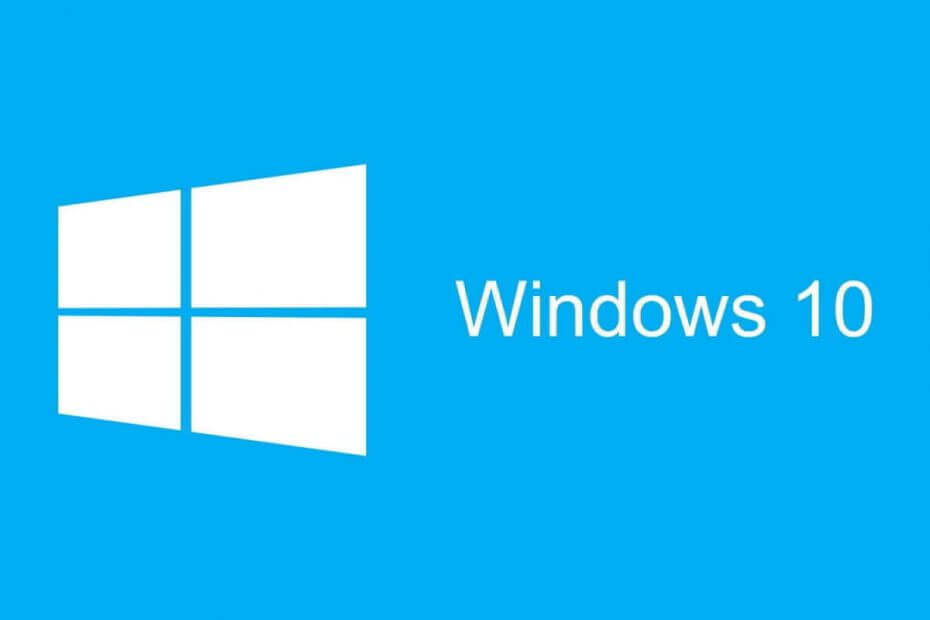
Šī programmatūra novērsīs izplatītākās datora kļūdas, pasargās jūs no failu zaudēšanas, ļaunprātīgas programmatūras, aparatūras kļūmes un optimizēs datoru maksimālai veiktspējai. Labojiet datora problēmas un noņemiet vīrusus tūlīt ar trim vienkāršām darbībām
- Lejupielādējiet Restoro datoru labošanas rīku kas nāk ar patentēto tehnoloģiju (patents pieejams šeit).
- Klikšķis Sāciet skenēšanu lai atrastu Windows problēmas, kas varētu izraisīt datora problēmas.
- Klikšķis Labot visu lai novērstu problēmas, kas ietekmē datora drošību un veiktspēju
- Restoro ir lejupielādējis 0 lasītāji šomēnes.
DirectPlay ir novecojusi API bibliotēka, kas bija sastāvdaļa agrāk DirectX versijas. Tomēr Microsoft atstāja DirectPlay par labu Spēles priekš Windows Live. Tā kā DirectPlay ir novecojis, vairs nav jāatjaunina Windows spēles.
Tomēr DirectPlay joprojām ir svarīgāka, lai palaistu spēles, kas bija pirms 2008. gada operētājsistēmā Windows 10. Līdz ar to dažas vecākas spēles nedarbojas bez DirectPlay.
Ja spēlei vai lietotnei ir nepieciešams DirectPlay, tiek atvērts logs ar paziņojumu Lietotnei datorā ir nepieciešama šāda Windows funkcija DirectPlay.
Vai jūs saņemat šo DirectPlay kļūdu sistēmā Windows 10? Ja tā, tad šādi varat iespējot DirectPlay.
Kā es varu novērst DirectPlay kļūdas sistēmā Windows 10?
- DirectPlay instalēšana
- Pielāgojiet pretvīrusu programmatūru
- Palaidiet spēli saderības režīmā
- Izmantojiet programmu saderības problēmu novēršanas rīku
1. DirectPlay instalēšana
- Lai iespējotu DirectPlay, vispirms nospiediet taustiņu Win + R īsinājumtaustiņš, lai atvērtu Run.
- Pēc tam sadaļā Run palaidiet vadības paneli un noklikšķiniet uz labi pogu.
- Noklikšķiniet uz Programs and Features, lai atvērtu atinstalētāja utilītu.
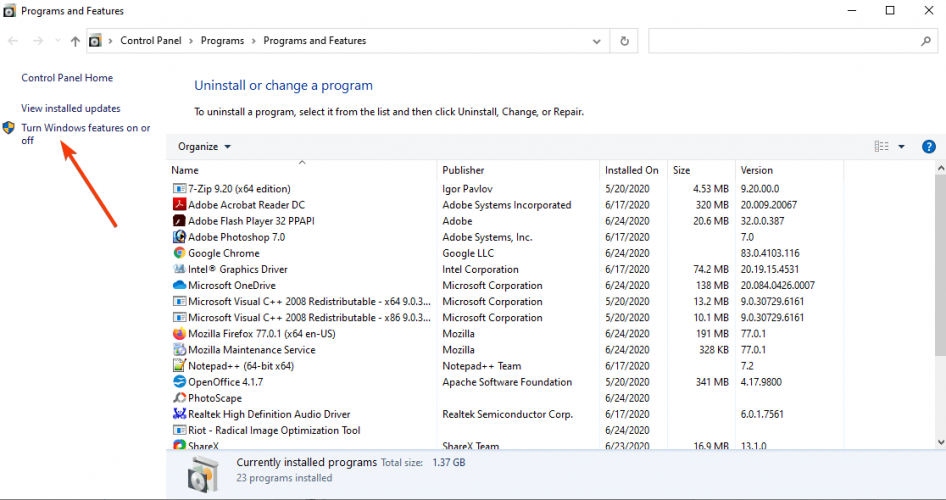
- Klikšķis Ieslēdziet vai izslēdziet Windows funkcijas.
- Dubultklikšķi Mantotie komponenti lai to izvērstu, pēc tam atlasiet DirectPlay izvēles rūtiņu.
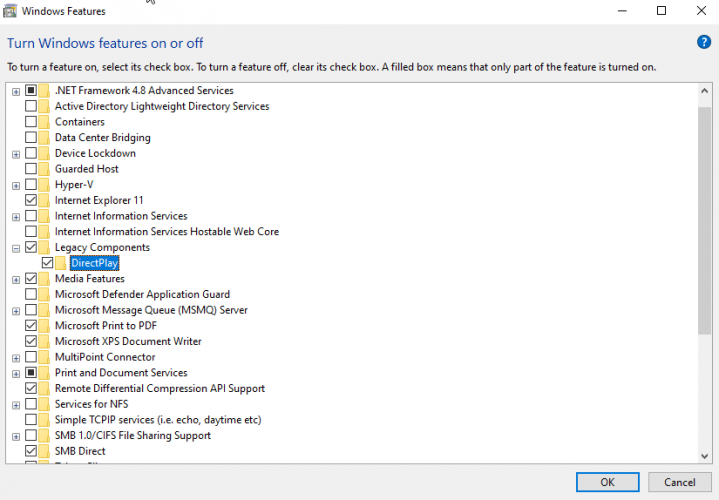
- Pēc DirectPlay instalēšanas pārstartējiet darbvirsmu vai klēpjdatoru.
Vai Windows 10 nevar atvērt vadības paneli? Lai atrastu risinājumu, skatiet šo soli pa solim sniegto rokasgrāmatu.
2. Pielāgojiet pretvīrusu programmatūru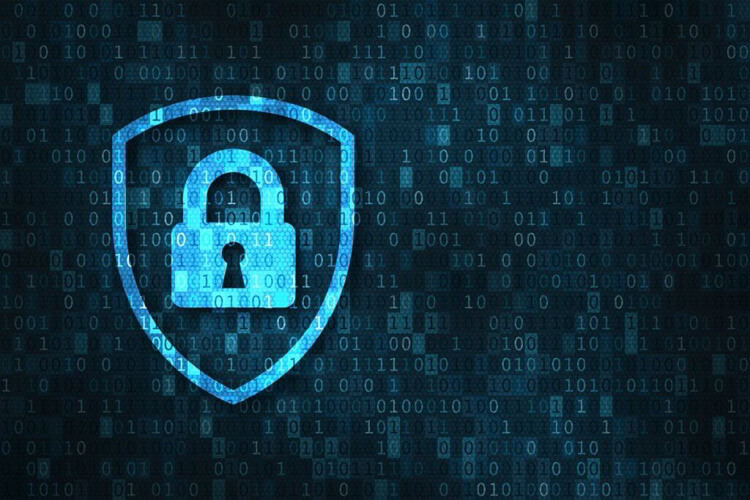
Daži lietotāji ir norādījuši, ka, mēģinot instalēt DirectPlay, viņi saņem kļūdas kodu 0x80073701. Tādējādi viņi nevar instalēt DirectPlay, kā norādīts iepriekš.
Šādā gadījumā pretvīrusu programmatūra, iespējams, bloķē DirectPlay. Mēģiniet izslēgt pretvīrusu programmatūru tikai uz laiku, ko parasti varat izdarīt, izmantojot antivīrusu utilītu sistēmas teknes ikonu konteksta izvēlnes.
Tomēr ņemiet vērā, ka antivīrusu izstrādātāji pēdējos gados ir centušies izpildīt dažādu darbības veidu prasības, kas lietotājiem varētu būt nepieciešamas. Līdz ar to mūsdienās daudziem pretvīrusu rīkiem ir spēļu saderības režīmi.
Tā tas ir arī ar BullGuard, kurš ieviesa Game Booster visos tā antivīrusu plānos.
Spēļu pastiprinātāja funkcija netraucē spēļu iespējām. Gluži pretēji, tas ļauj jums spēlēt pilnīgā drošībā, tāpēc jums nav jāupurē drošība veiktspējas dēļ. Tas bloķē uznirstošos logus un citus pārtraukumus, lai nodrošinātu vienmērīgāku spēļu pieredzi, dažkārt pat paātrinot spēles.

BullGuard antivīruss
Izmantojot BullGuard, jūs varat droši spēlēt savas iecienītās spēles un vienlaikus saglabāt savu ierīci aizsargātu un darboties optimālā ātrumā.
Apmeklējiet vietni
3. Palaidiet spēli saderības režīmā
- Vispirms Windows 10 uzdevumjoslā nospiediet pogu File Explorer.
- Atveriet mapi, kurā iekļauts spēles .exe fails.
- Ar peles labo pogu noklikšķiniet uz spēles .exe faila un atlasiet Rekvizīti konteksta izvēlnē atlasiet cilni Saderība.
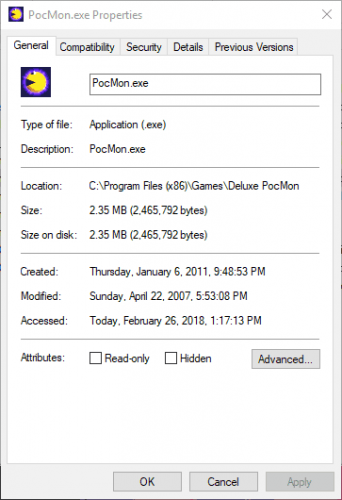
- Noklikšķiniet uz Palaidiet šo programmu saderības režīmā izvēles rūtiņu.
- Pēc tam nolaižamajā izvēlnē atlasiet agrāku Windows platformu. Atlasiet Windows OS, kas bija jaunākā platforma spēles palaišanas laikā.
- Turklāt atlasiet Palaidiet šo programmu kā administratoru opcija.
The Saderības režīms iestatījums var būt noderīgs vecāku spēļu palaišanai sistēmā Windows. Tas ļaus spēlei izmantot iepriekšējās Windows OS.com iestatījumus
Jums vairs nav problēmu ar File Explorer. Izlabojiet tos visus, izmantojot šo plašo ceļvedi!
4. Izmantojiet programmu saderības problēmu novēršanas rīku
- Tips saderība meklēšanas lodziņā.
- Atlasiet Palaist Programmas, kas izveidotas vecākām Windows versijām iespēja atvērt.
- Klikšķis Papildu un atlasiet Izpildīt kā administratoram opciju, pēc tam nospiediet Nākamais pogu.
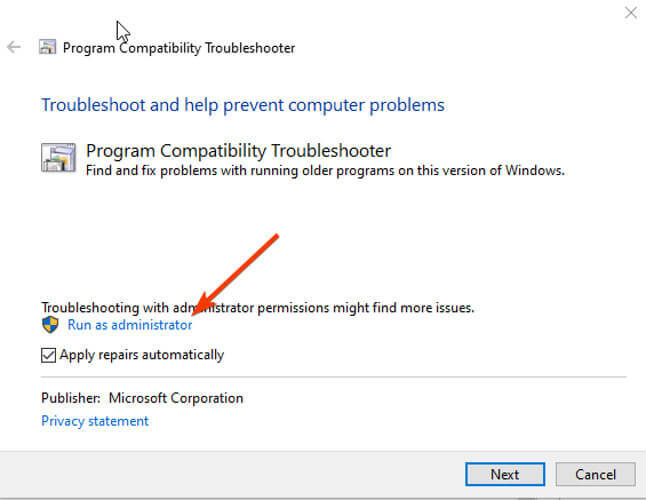
- Pēc tam atlasiet sarakstā iekļauto spēli vai atlasiet Noteded, noklikšķiniet Nākamais un nospiediet Pārlūkot pogu, lai izvēlētos labojamu spēli.
- Pēc spēles izvēles nospiediet Nākamais pogu, lai veiktu problēmu novēršanas rīka risinājumus.
Tādējādi jūs varat iespējot DirectPlay operētājsistēmā Windows 10 un atlasīt iestatījumu Saderības režīms, lai sāktu spēles, kas bija pirms jaunākajām Windows platformām.
Ņemiet vērā, ka, iespējams, jums būs jāiespējo DirectPlay arī dažiem retro spēļu emulatoriem. Pārbaudiet šo ziņu lai iegūtu citus padomus par novecojušu spēļu vadīšanu.
Ja jums ir vēl kādi jautājumi, droši atstājiet tos komentāru sadaļā zemāk, un mēs noteikti to apskatīsim.
 Vai jums joprojām ir problēmas?Labojiet tos ar šo rīku:
Vai jums joprojām ir problēmas?Labojiet tos ar šo rīku:
- Lejupielādējiet šo datora labošanas rīku novērtēts kā lielisks vietnē TrustPilot.com (lejupielāde sākas šajā lapā).
- Klikšķis Sāciet skenēšanu lai atrastu Windows problēmas, kas varētu izraisīt datora problēmas.
- Klikšķis Labot visu lai novērstu problēmas ar patentēto tehnoloģiju (Ekskluzīva atlaide mūsu lasītājiem).
Restoro ir lejupielādējis 0 lasītāji šomēnes.
bieži uzdotie jautājumi
Spēles var instalēt klasiskā veidā; problēma varētu būt mēģinot tos palaist. Var tikt parādīta kļūda spēli vai programmu nevar palaist operētājsistēmā Windows 10, taču mums ir pieejams īstais ceļvedis, kas jums palīdzēs.
Tā kā DirectPlay ir API DirectX komponentā, tam nevajadzētu radīt problēmas ar citiem datora komponentiem.
Windows 10 neietver Windows XP režīmu, taču jūs joprojām varat izmantot virtuālo mašīnu ar instalētu XP.


